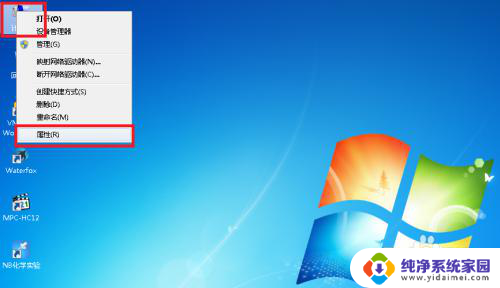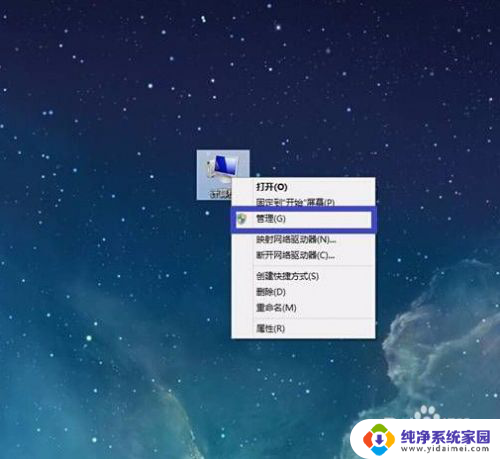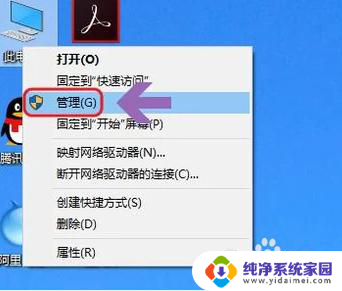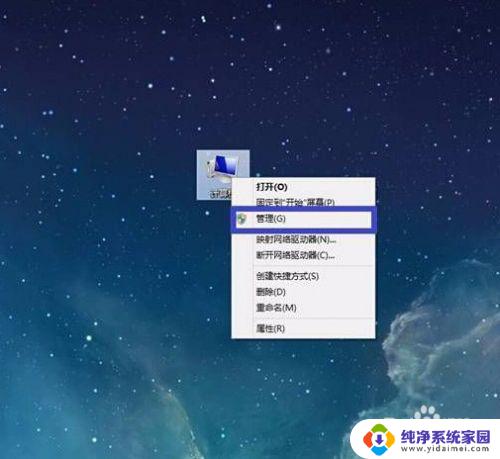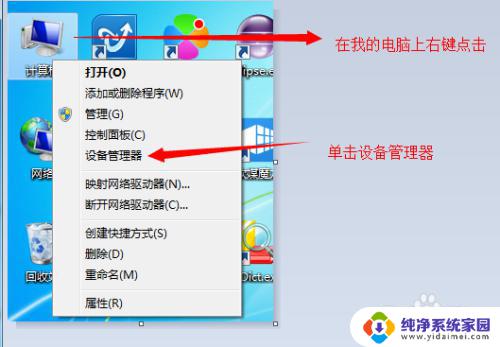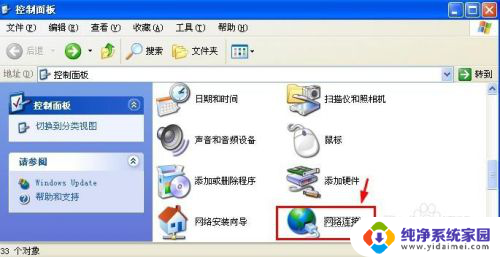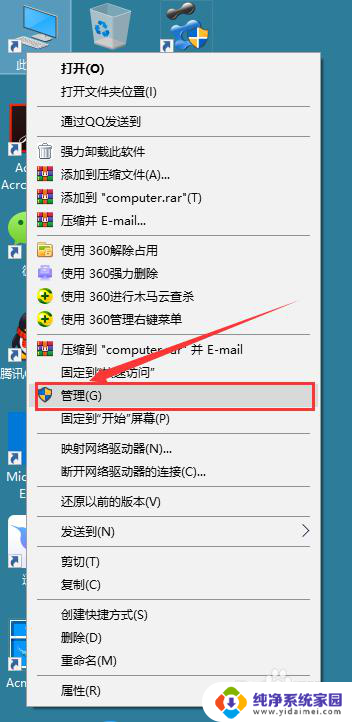怎么看电脑装了无线网卡 怎么确认电脑是否具备无线网卡
更新时间:2024-01-04 16:42:14作者:jiang
如今随着无线网络的普及,越来越多的人开始关注电脑是否具备无线网卡这一问题,无线网卡作为连接电脑与无线网络的重要组成部分,其功能的存在与否直接关系到我们是否能够享受到便捷的无线网络服务。如何看电脑是否装了无线网卡呢?简单来说我们可以通过以下几个步骤来确认电脑是否具备无线网卡功能。我们可以在电脑的外观上寻找是否有无线网卡的标识,通常会有一个类似于天线的标志。我们可以进入电脑的设备管理器,在网络适配器一栏中查看是否存在无线网卡的相关设备。我们还可以通过操作系统自带的网络连接功能,看是否能够搜索到无线网络信号。这些简单的步骤可以帮助我们快速确认电脑是否装了无线网卡,从而更好地拥抱无线网络时代。
步骤如下:
1.在桌面右键计算机—属性。
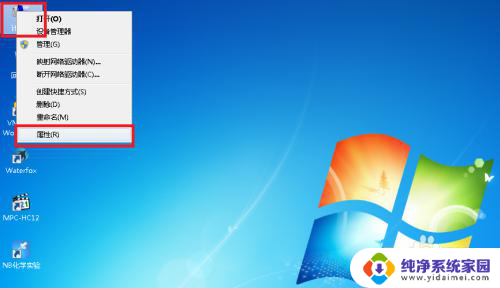
2.在打开的窗口中,点击“设备管理器”。
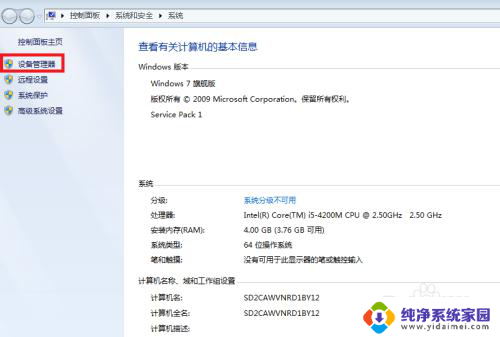
3.下拉菜单,在“网络适配器”一栏中寻找是否有类似于“…LAN”字眼的选项。如果有,恭喜!那说明你的电脑有配置无线网卡,如果没有,那最好还是赶紧去买一个回来装上。
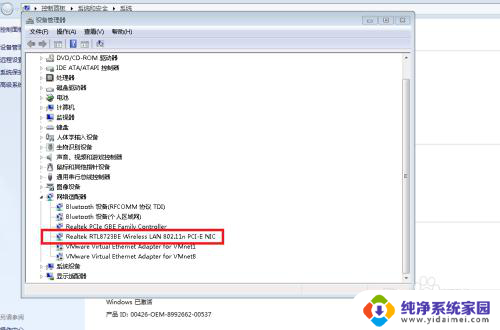
以上就是如何查看电脑是否安装了无线网卡的全部内容,如果还有不清楚的用户,可以按照小编的方法进行操作,希望能对大家有所帮助。